win10清除激活状态 win10系统取消激活状态的具体操作步骤
更新时间:2024-02-17 10:44:36作者:xiaoliu
在使用Windows 10操作系统的过程中,有时候我们可能需要清除激活状态或取消激活状态,这可能是因为我们需要更换电脑或者重新安装系统,或者出于其他一些原因。不过要清除或取消激活状态并不是一件复杂的事情,只需要按照一些简单的操作步骤就可以完成。接下来我将为大家介绍一下win10系统清除激活状态和取消激活状态的具体操作步骤,让我们一起来了解一下吧。
win10取消激活状态的操作步骤
1、鼠标右键点击开始图标,选择命令提示符(管理员)。如图所示:
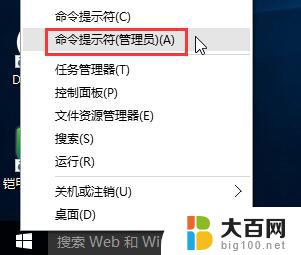
2、在界面中,输入slmgr /upk,回车即会提示成功地卸载了产品密钥,如图所示:
3、好了,系统变成未激活状态了。大家可以尝试用自己的来激活你的win10系统了。
注:
1、一定要是管理员那个。
2、取消激活后如果新KEY有问题会杯具的哦。
以上就是关于win10清除激活状态的全部内容,如果有遇到相同情况的用户,可以按照小编的方法来解决。
win10清除激活状态 win10系统取消激活状态的具体操作步骤相关教程
- windows取消激活 win10系统如何取消激活状态
- win10激活取消 win10系统如何取消激活状态
- win10检测激活状态 win10系统激活状态如何确认
- win10取消激活提示 win10如何取消激活状态
- win10去掉激活 win10如何取消激活状态
- win10如何查看激活状态 如何确认win10系统是否永久激活
- win10怎么查看有没有激活 win10系统如何查看激活状态
- windows怎么查看激活状态 如何判断win10系统是否永久激活
- 已激活的win10变成未激活 如何将已激活的Win10系统改回未激活状态
- windows怎么变成未激活了 将已激活的Windows10系统改为未激活状态的步骤
- win10c盘分盘教程 windows10如何分区硬盘
- 怎么隐藏win10下面的任务栏 Win10任务栏如何隐藏
- win10系统文件搜索功能用不了 win10文件搜索功能无法打开怎么办
- win10dnf掉帧严重完美解决 win10玩地下城掉帧怎么解决
- windows10ie浏览器卸载 ie浏览器卸载教程
- windows10defender开启 win10怎么设置开机自动进入安全模式
win10系统教程推荐
- 1 windows10ie浏览器卸载 ie浏览器卸载教程
- 2 电脑设置 提升网速 win10 如何调整笔记本电脑的网络设置以提高网速
- 3 电脑屏幕调暗win10 电脑屏幕调亮调暗设置
- 4 window10怎么一键关机 笔记本怎么使用快捷键关机
- 5 win10笔记本怎么进去安全模式 win10开机进入安全模式步骤
- 6 win10系统怎么调竖屏 电脑屏幕怎么翻转
- 7 win10完全关闭安全中心卸载 win10安全中心卸载教程详解
- 8 win10电脑怎么查看磁盘容量 win10查看硬盘容量的快捷方法
- 9 怎么打开win10的更新 win10自动更新开启教程
- 10 win10怎么关闭桌面保护 电脑屏幕保护关闭指南